
Zoo li lwm txoj kev pabcuam rau Windows, iTunes tsis muaj kev tiv thaiv los ntawm ntau yam teeb meem hauv kev ua haujlwm. Raws li txoj cai, txhua qhov teeb meem yog nrog qhov ua yuam kev nrog nws tus lej cim, uas tso cai rau nws yooj yim dua rau kev txheeb xyuas. Hais txog yuav ua li cas kho qhov ua yuam kev 4005 hauv iTunes, nyeem hauv tsab xov xwm.
Yuam kev 400 5 tshwm sim, raws li txoj cai, nyob rau hauv cov txheej txheem ntawm kev hloov kho lossis rov kho lub Apple ntaus ntawv. Qhov kev ua yuam kev no qhia tus neeg siv txog qhov teeb meem tseem ceeb hauv cov txheej txheem ntawm kev ua hloov tshiab lossis rov ua Apple ntaus ntawv. Cov laj thawj ua yuam kev no tuaj yeem yog qee yam, ntsig txog, thiab kev daws teeb meem tseem yuav txawv.
Cov hau kev rau kev tshem tawm ntawm kev ua yuam kev 4005
Txoj kev 1: Rov pib siv cov khoom siv
Ua ntej kev ua raws li txoj hauv kev kom daws tau 4005 yuam kev, koj yuav tsum tau rov pib dua lub khoos phis tawm, nrog rau Apple ntaus nws tus kheej.
Thiab yog tias lub khoos phis tawj yuav tsum tau rov pib dua qub, Apple ntaus ntawv yuav tau rov ua dua tshiab: ua qhov no, tib lub sijhawm tuav ntawm lub zog thiab "Lub Tsev" tus yuam sij. Tom qab kwv yees li feeb, 10 yuav tua lub cuab yeej, tom qab uas koj xav tau tos nws rub tawm thiab rov ua txoj haujlwm rov qab (hloov kho).
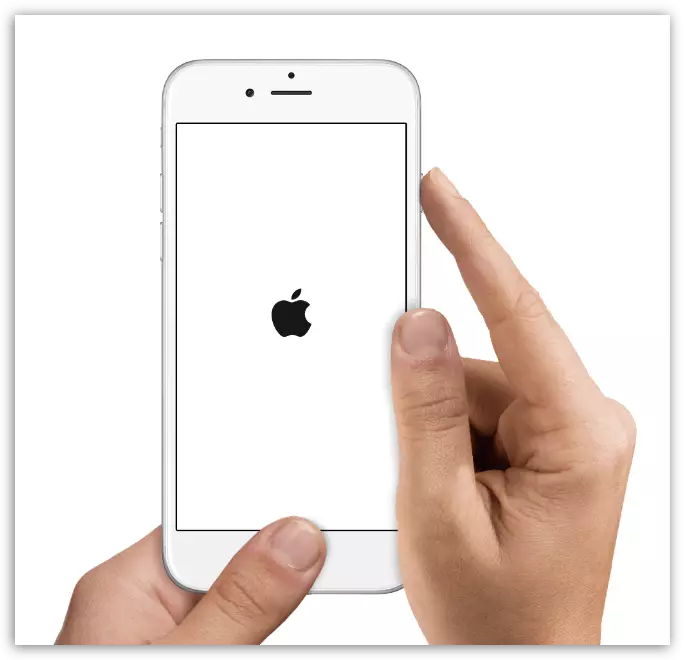
Txoj kev 2: iTunes hloov tshiab
Outdated version ntawm iTunes tuaj yeem yooj yim ua yuam kev, vim hais tias ntawm tus neeg siv yuav tau ntsib ib qho kev hloov kho tshiab thiab, yog tias lawv tau kuaj pom, teeb tsa.Saib: Yuav ua li cas hloov iTunes ntawm lub khoos phis tawm
Qauv 3: Hloov chaw ntawm USB cable
Yog tias koj siv cov tsis yog thawj lossis puas USB cable, nws yuav tsum tau hloov. Qhov kev txhawj xeeb no txawm muaj cov kua roj cable, vim hais tias Kev xyaum tau rov ua tau tias lawv yuav ua haujlwm tsis raug nrog Apple cov khoom siv.
Txoj kev 4: Restore ntawm DFU hom
DFU hom yog cov cav tshwj xeeb kua ntaus ntawv ceev uas siv los rov qab thaum muaj teeb meem loj.
Txhawm rau kom rov qab siv cov cuab yeej ntawm DFU, koj yuav tsum tau ua kom tiav nws, thiab tom qab ntawd txuas rau lub computer siv USB cable thiab khiav ntawm iTunes computer.
Tam sim no koj yuav tsum tau ua kev sib txuas ntawm cov cuab yeej uas yuav tso cai rau koj nkag mus rau hauv lub cuab yeej hauv DFU. Txhawm rau ua qhov no, nrhiav lub zog khawm ntawm koj lub cuab yeej rau 3 vib nas this, thiab tom qab ntawd yam tsis tso nws, clamp "tus yuam sij" thiab tuav ob lub khawm rau 10 vib nas this. Tso lub hwj huam tseem ceeb. Txuas ntxiv kom tsev kom txog thaum koj ntaus ntawv tshawb pom iTunes.
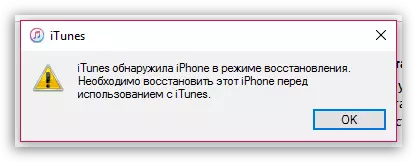
Cov lus tshwm nyob rau ntawm lub vijtsam, raws li nyob rau hauv lub screenshot hauv qab no, nyob rau hauv uas koj xav tau los ua txoj haujlwm rov qab.
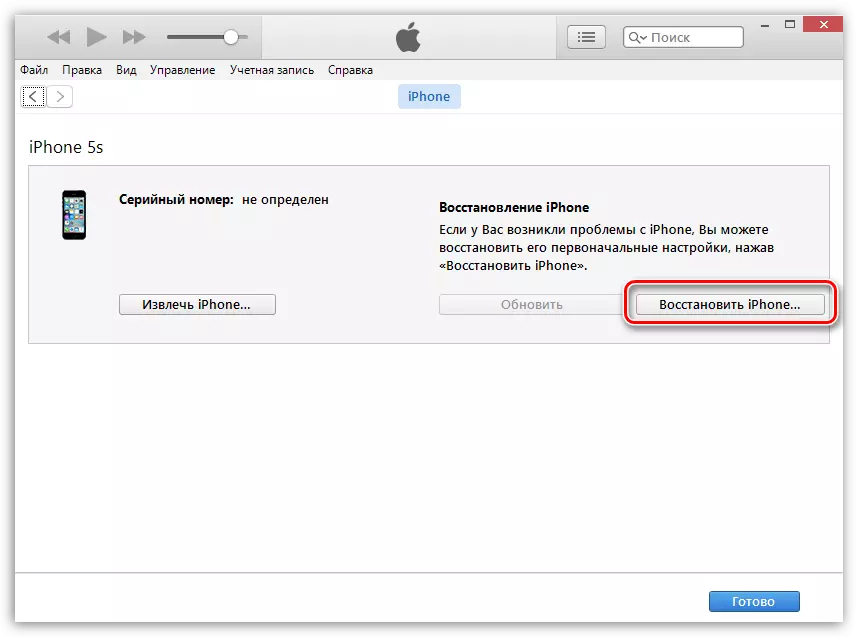
Txoj kev 5: Ua tiav Recstalling iTunes
ITunes tuaj yeem ua haujlwm ntawm koj lub khoos phis tawm tsis raug nrog uas nws yuav tsim nyog tau rov nruab qhov kev pab cuam.
Ua ntej tshaj plaws, iTunes yuav tsum tau muab tshem tawm kiag li, ntes tsis tsuas yog tawm tswv yim nws tus kheej, tab sis kuj lwm cov Cheebtsam los ntawm cov kua tau ntsia hauv lub computer.
Saib: Yuav ua li cas kom tiav tshem tawm iTunes los ntawm lub khoos phis tawm
Thiab tsuas yog tom qab koj rho tawm iTunes los ntawm lub khoos phis tawm, koj tuaj yeem pib nws nrog kev teeb tsa tshiab.
Download tau iTunes txoj haujlwm
Hmoov tsis zoo, tsis yog ib txwm ua yuam kev 4005 tuaj yeem tshwm sim vim yog qhov kev kawm. Yog tias tsis muaj txoj kev pab tshem tawm qhov yuam kev 4005, nws yog qhov muaj nqis txog cov teeb meem kho vajtse kho vajtse uas tuaj yeem xaus, ua kom muaj peev xwm daws teeb meem roj teeb. Tsuas yog tus kws pabcuam tshwjxeeb tom qab cov txheej txheem kev kuaj mob yuav tuaj yeem txiav txim siab txog qhov tseeb.
